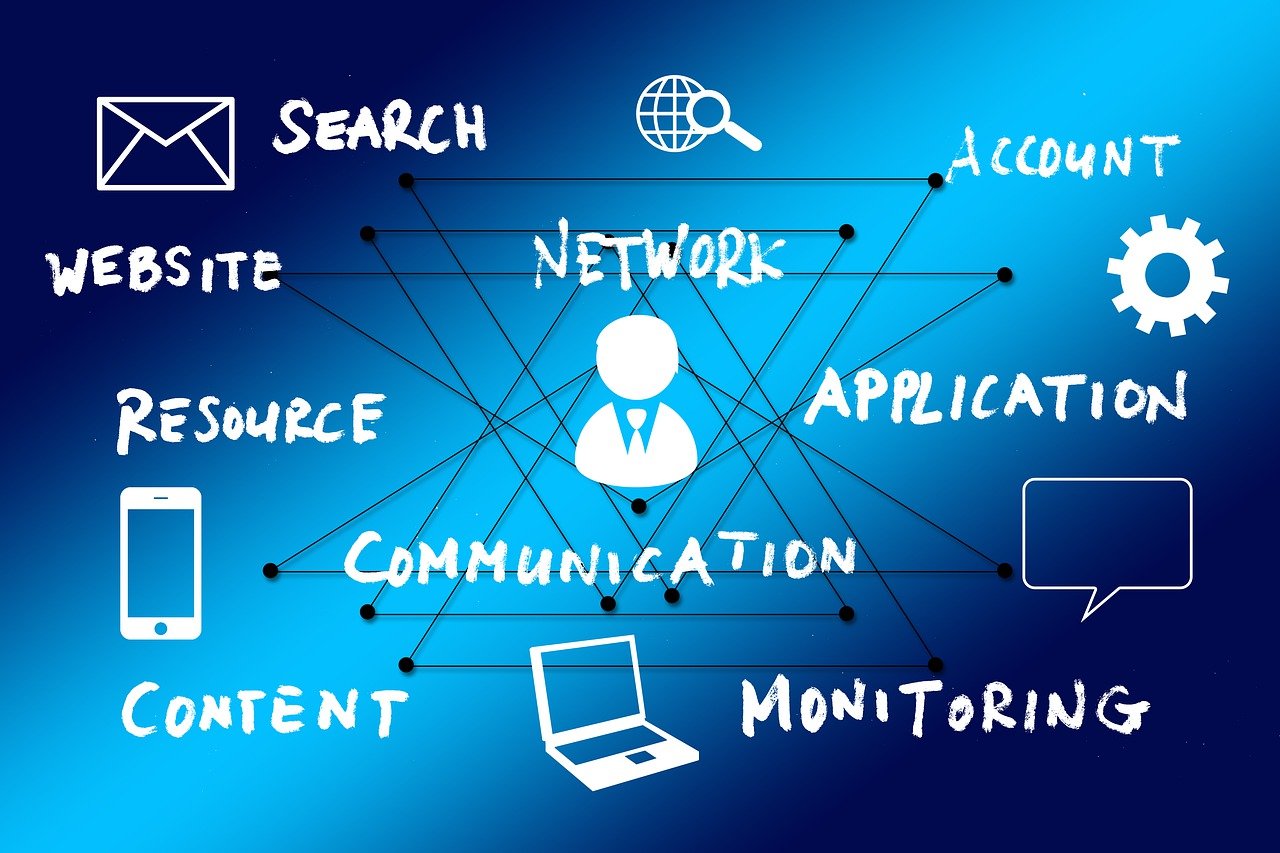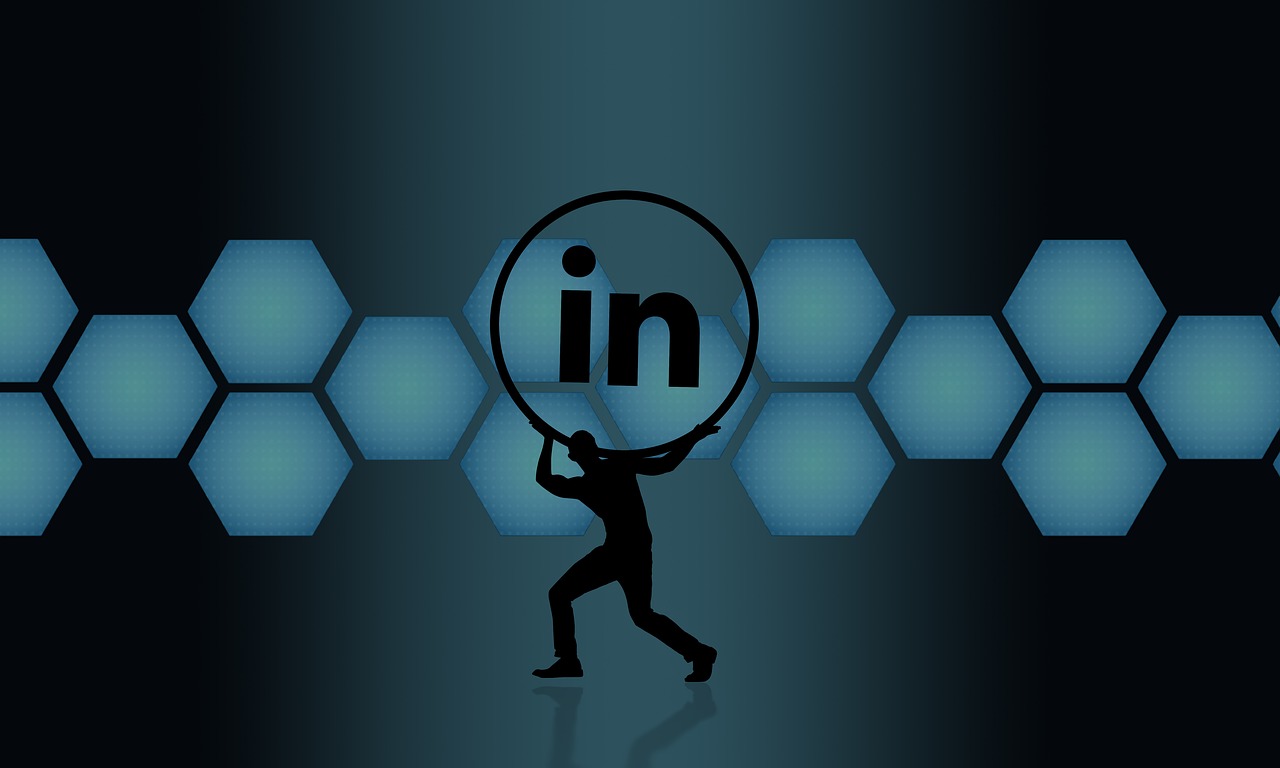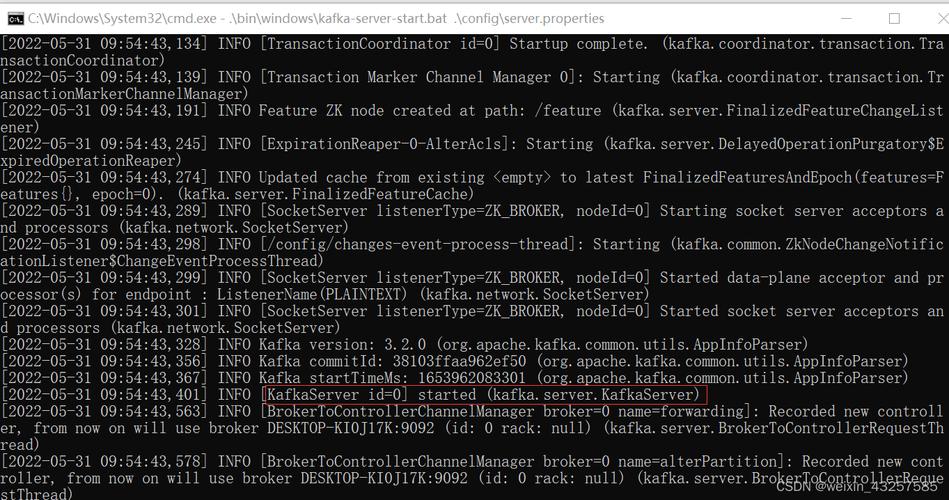在企业或组织内部,经常需要将电脑的盘符共享到服务器上,以便其他用户可以通过服务器访问这些共享资源,这不仅方便了文件和数据的传输,也有利于资源的集中管理和数据安全,以下是实现电脑盘符共享到服务器的具体步骤和技术介绍。
准备工作
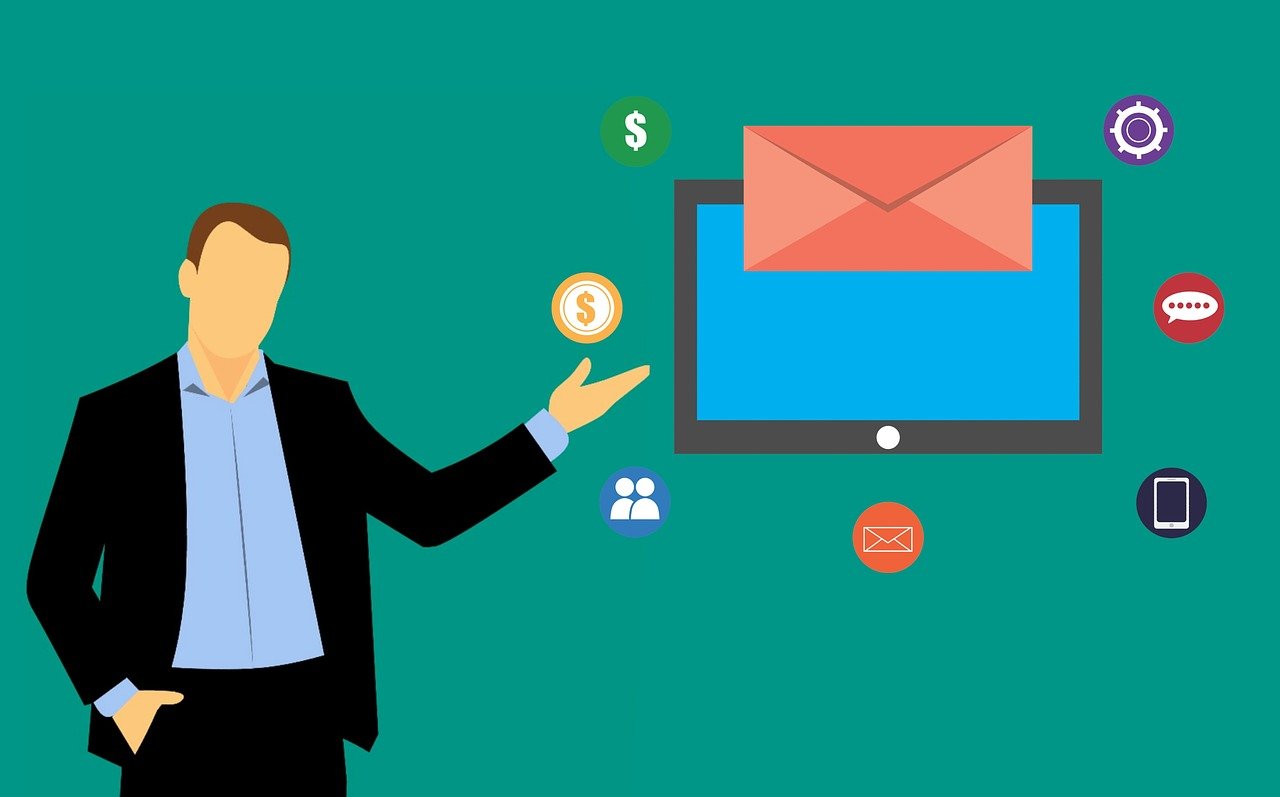
在开始之前,确保以下几点:
1、网络连接正常,所有设备处于同一局域网内。
2、服务器已经设置好并运行稳定。
3、拥有管理员权限的账户,用于设置共享权限。
设置共享盘符
1、选择要共享的盘符:首先确定你想要共享的硬盘分区或文件夹,右键单击选择“属性”。
2、配置共享选项:在属性窗口中切换到“共享”标签页,点击“高级共享”,勾选“共享此文件夹”,并为共享设置一个名称。
3、权限设置:在“权限”选项卡中,你可以通过添加不同的用户组或用户,并设置其对应的读写权限来管理谁可以访问这个共享盘符。
4、确认共享设置:完成以上步骤后,点击“应用”和“确定”保存设置。
服务器端设置
1、打开服务管理器:在服务器上打开“服务”应用程序,通常通过控制面板或系统管理工具可以找到。
2、启动相关服务:确保以下服务已启动并设置为自动启动类型:
功能发现提供者主机

功能发现资源发布
SSDP 发现
UPnP 设备主机
3、配置防火墙:如果服务器上启用了防火墙,需要允许文件和打印机共享的相关规则。
4、网络发现与文件共享:在服务器的网络设置中开启网络发现与文件共享选项。
测试共享
1、从其他计算机访问:在其他计算机上,打开“文件资源管理器”,在地址栏输入服务器IP地址或者服务器名,查看是否可以浏览到共享的盘符。
2、故障排除:如果无法访问共享盘符,检查网络连接、共享设置是否正确,以及是否有正确的权限。
使用映射网络驱动器
为了方便长期访问,可以将共享的盘符映射为网络驱动器,在客户端计算机上执行以下操作:
1、打开“文件资源管理器”。
2、选择“计算机”然后点击“映射网络驱动器”。
3、选择一个可用的驱动器字母,输入服务器IP地址共享盘符名或服务器名共享盘符名。

4、填写用户名和密码,选择是否每次登录时都重新连接。
5、点击“完成”完成映射。
以上步骤完成后,你就可以像访问本地磁盘一样访问网络中的共享盘符了。
相关问题与解答
Q1: 如果在共享过程中出现权限不足的错误提示应该怎么办?
A1: 请确认你的账户具有对目标文件夹的足够权限,包括读取、写入及修改等,如果问题依然存在,可能需要在服务器端调整安全策略。
Q2: 共享盘符时是否需要关闭防火墙?
A2: 不一定需要关闭防火墙,正确的做法是在防火墙中设置例外,允许文件和打印服务相关的端口通过。
Q3: 如何保证共享盘符的数据安全?
A3: 确保使用强密码,限制访问权限,定期备份数据,并且使用加密技术来保护敏感信息。
Q4: 如果客户端和服务器操作系统不同,是否会影响盘符共享?
A4: 可能会影响,因为不同操作系统之间的文件共享协议可能存在差异,但是通常情况下,只要按照正确的设置步骤进行操作,跨平台的文件共享是可以正常实现的。